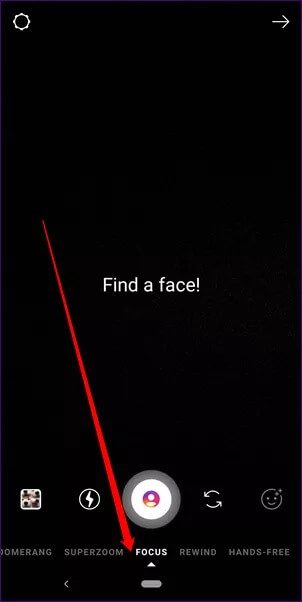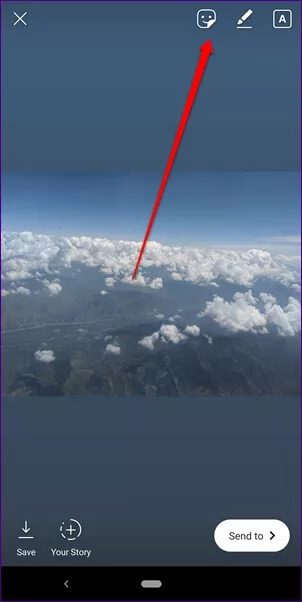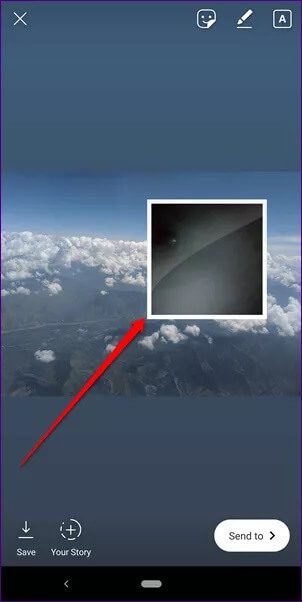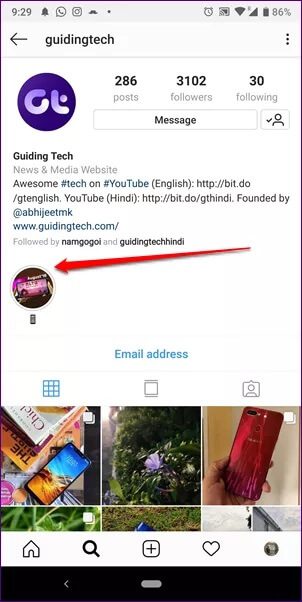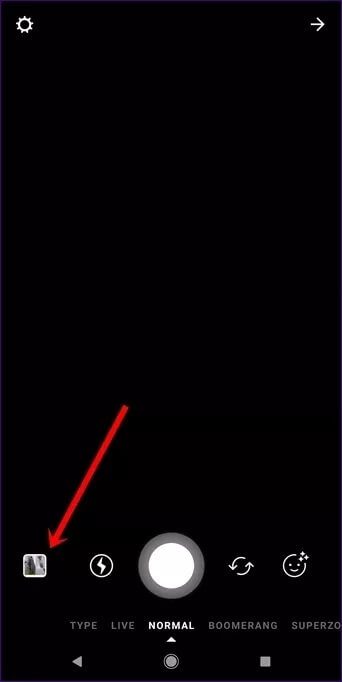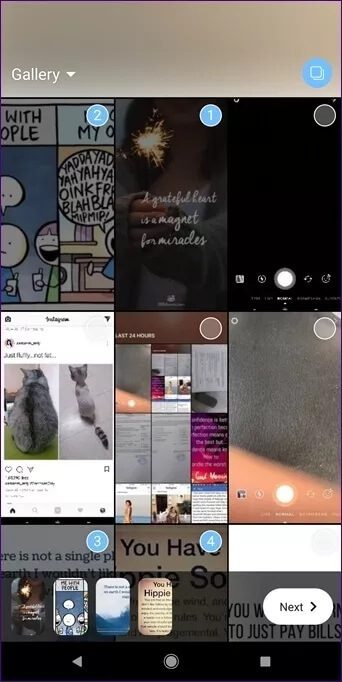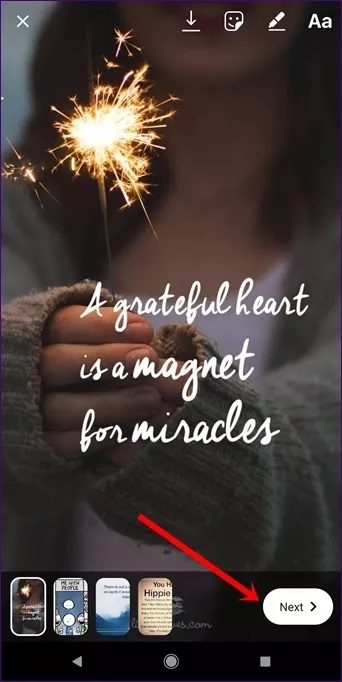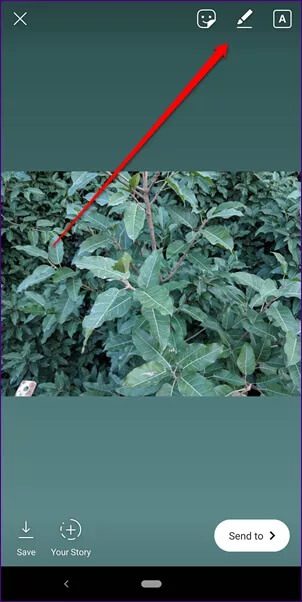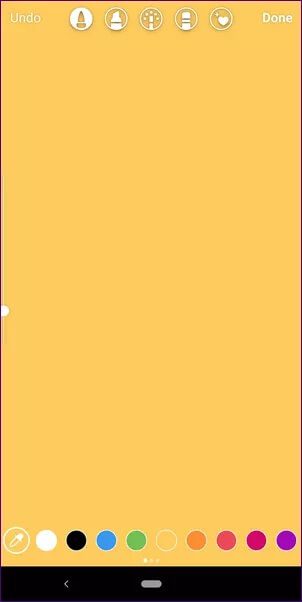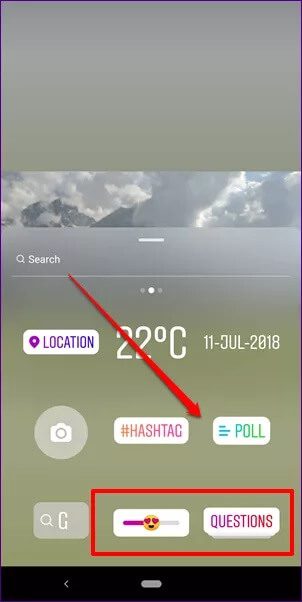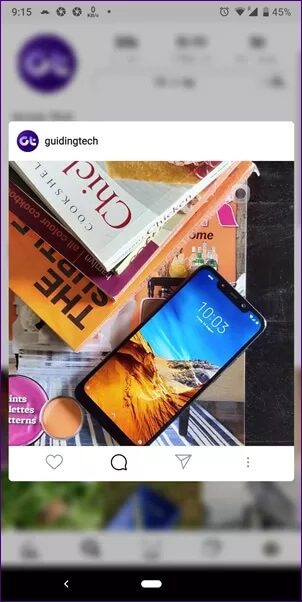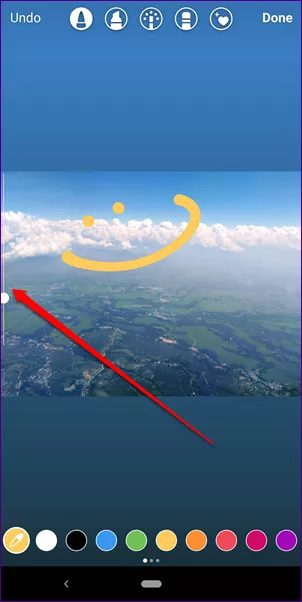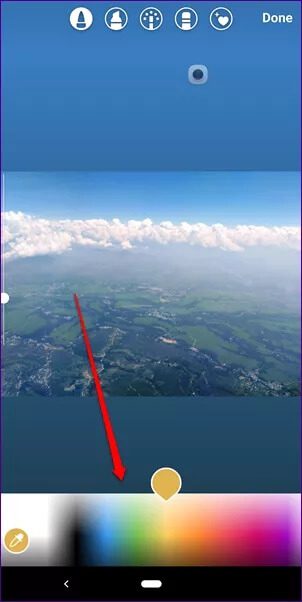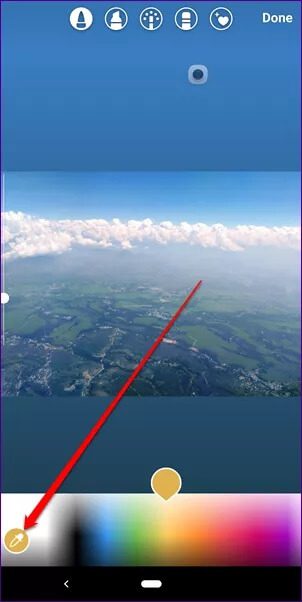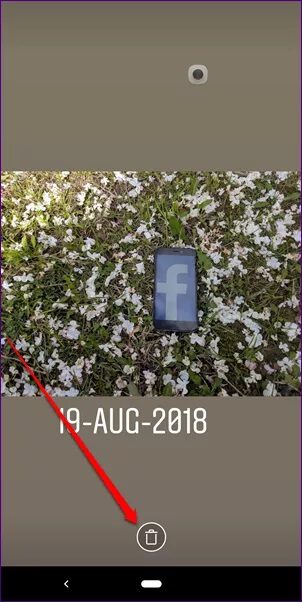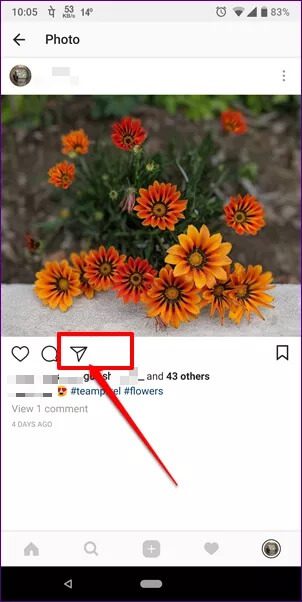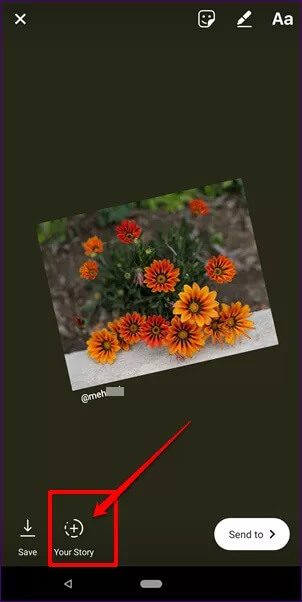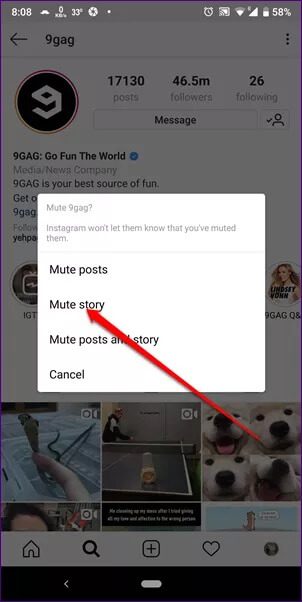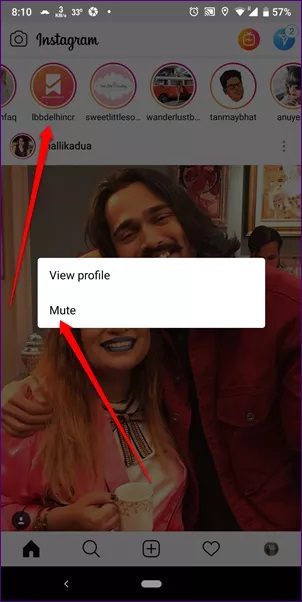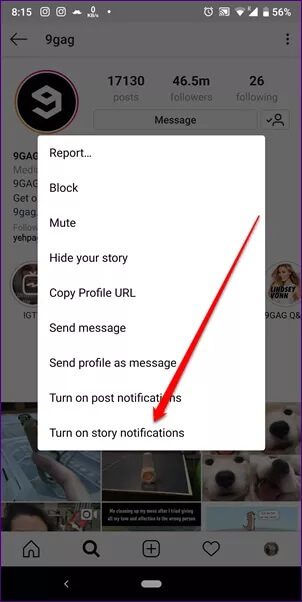أفضل 15 نصيحة وحيل حول قصة Instagram
في عام 2016 ، قدم Instagram Stories ، وهي ميزة مستوحاة بشكل كبير من Snapchat. سريعًا إلى الأمام حتى عام 2018 ، كان لدى Instagram Stories ضعف عدد المستخدمين النشطين يوميًا مقارنة بـ Snapchat. كل ذلك بفضل الواجهة سهلة الاستخدام والميزات الشيقة التي يضيفها Instagram بانتظام.
في حين أن بعض الميزات مرئية للعين ، يتم دفن البعض الآخر تحت – مخبأة داخل القوائم أو الإيماءات. لكن لا تقلق. لقد قمنا بالعمل القذر من أجلك.
لست متأكدا من أين تبدأ؟ أوصيك بمراجعة الأسئلة الشائعة الأساسية حول قصص Instagram. بمجرد الانتهاء من ذلك ، تابع القراءة للعثور على أهم النصائح والحيل والاختراقات الخاصة بقصص Instagram.
1. استخدم وضع الصورة المدمج
تفتخر معظم الهواتف الذكية اليوم بوجود وضع عمودي ، وهي ميزة تعمل على تعتيم خلفية الصورة للتركيز بحدة على الموضوع وتعطي إحساسًا كما لو تم التقاطها باستخدام كاميرا DSLR متطورة. إذا كنت تمتلك مثل هذا الهاتف الذكي ، فأنت محظوظ. ولكن إذا لم تقم بذلك ، فقد قام Instagram بتغطيتك. يوفر وضع عمودي أصلي باسم التركيز.
لاستخدامها ، اضغط على أيقونة القصة في الزاوية العلوية اليسرى من تطبيق Instagram. ثم على شاشة القصة ، اسحب لليسار على الأوضاع في الأسفل حتى ترى وضع التركيز. الآن كل ما عليك فعله هو التركيز على الوجه وسيؤدي ذلك إلى تشويش بقية الصورة.
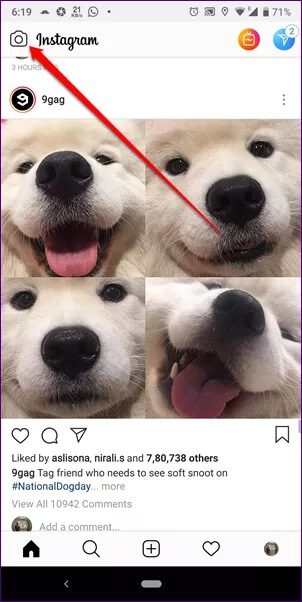
2. أضف الوجه على أعلى الصور
في بعض الأحيان نريد أن نركب صورنا الذاتية على صورة. خمين ما؟ يمكنك القيام بذلك في قصص Instagram. النكسة الوحيدة هي أنه لا يمكنك إضافة صورة موجودة أو استخدام الكاميرا الخلفية للنقر فوق واحدة. تحتاج إلى التقاط صورة ذاتية جديدة باستخدام الكاميرا الأمامية لإضافتها.
للقيام بذلك، اتبع الخطوات التالية:
الخطوة 1: افتح وضع القصة وقم إما بالتقاط صورة جديدة أو تحميل صورة موجودة.
الخطوة 2: في شاشة التحرير ، اضغط على أيقونة الملصق. ثم اضغط على ملصق الكاميرا.
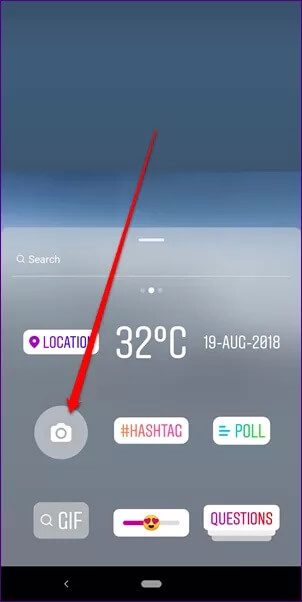
الخطوة 3: سيتم فتح واجهة كاميرا صغيرة. اضغط عليها لالتقاط صورتك الشخصية. ثم اضغط عليه مرة أخرى للاختيار بين الأوضاع المختلفة.
3. أبرز الملامح المشاركة
أفترض أنك تعرف بالفعل كيفية إنشاء أحداث بارزة من الأرشيف. ومن المثير للاهتمام ، أنه يمكنك الآن مشاركة النقاط البارزة مع أصدقائك على Instagram وخارجه.
للقيام بذلك ، افتح ملف تعريف Instagram الذي تريد مشاركة تمييزه. ثم اضغط على التمييز ومن القائمة المنبثقة ، حدد إرسال إلى إذا كنت ستشارك النقاط البارزة عبر Instagram DM. إذا كنت ترغب في المشاركة عبر بعض التطبيقات الأخرى ، فانقر فوق نسخ الرابط. ثم الصق الرابط المنسوخ أينما تريد مشاركته.
ملاحظة: يمكنك مشاركة الميزات البارزة الخاصة بك بالإضافة إلى الآخرين.
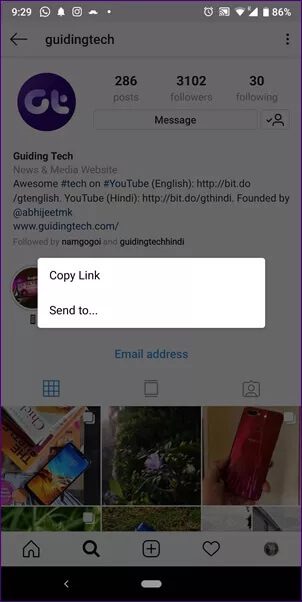
بالمناسبة ، هل تعلم أنه يمكنك تنزيل Instagram Highlights وحفظه؟
4. إضافة صور ومقاطع فيديو متعددة
في وقت سابق ، كان تحميل صور أو مقاطع فيديو متعددة على Instagram أمرًا شاقًا. كان على المرء أن يكرر الخطوات بشكل فردي لكل ملف. لحسن الحظ ، يتيح لك Instagram الآن إضافة صور ومقاطع فيديو متعددة إلى القصص في وقت واحد.
للقيام بذلك، اتبع الخطوات التالية:
الخطوة 1: اذهب إلى وضع القصة واضغط على أيقونة المعرض.
الخطوة 2: ثم اضغط على أيقونة الطبقات الصغيرة في الزاوية العلوية اليمنى. بمجرد القيام بذلك ، ستظهر فقاعات تحديد صغيرة في الزاوية العلوية اليمنى من كل ملف في عرض المعرض. الآن حدد الملفات التي تريد تحميلها.
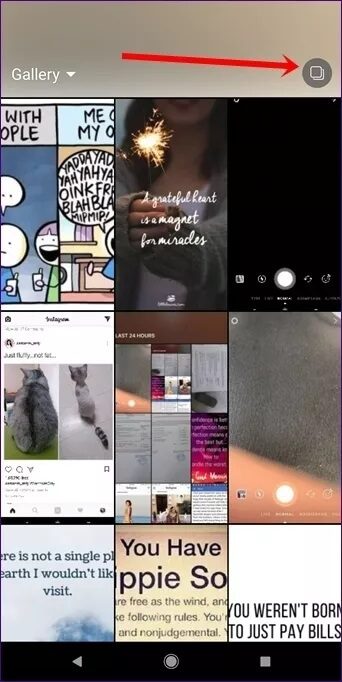
الخطوة 3: اضغط على كل صورة على الرف الدائري في الأسفل لتعديلها. أخيرًا ، اضغط على زر التالي وشاركهم في قصتك.
5. قصص أطول من 15 ثانية
إذا نشرت الكثير من القصص ، فلا بد أنك منزعج لن يسمح لك Instagram بنشر واحدة أطول من 15 ثانية. اليوم هو يومك المحظوظ حيث سنخبرك بكيفية إخضاع هذا القيد.
في الأساس ، كل ما عليك فعله هو قص الفيديو إلى مقاطع فيديو أصغر. لا ، ليس عليك القيام بذلك يدويًا. تتوفر العديد من تطبيقات الجهات الخارجية التي تقوم بذلك تلقائيًا. على نظام Android ، قم بتنزيل Story Cutter لـ Instagram وعلى iPhone ، استخدم CutStory.
وبعد ذلك يمكنك نشر قصص أطول من 15 ثانية من جهاز Android أو iPhone.
تلميح: تبلغ أبعاد قصص Instagram 1080 بكسل (عرضًا) × 1920 بكسل (مرتفعًا) مع نسبة عرض إلى ارتفاع تبلغ 9:16.
6. إضافة قالب ألوان إلى القصة
هل أنت مهتم بإضافة لون خلفية خالص إلى قصة Instagram الخاصة بك؟ تريد أن تسمع سر؟ ليس عليك تنزيل نموذج من الإنترنت. يوفر Instagram طريقة سهلة للغاية ولكنه يظل مخفيًا تحت الخيارات.
فيما يلي الخطوات:
الخطوة 1: انتقل إلى وضع القصة وقم إما بالتقاط صورة جديدة أو تحميل صورة من المعرض.
الخطوة 2: اضغط على أيقونة القلم في الأعلى.
الخطوة 3: بمجرد رؤية الألوان في الأسفل ، حدد لونًا من اختيارك. ثم استمر في أي مكان في الصورة حتى يملأ اللون الصورة.
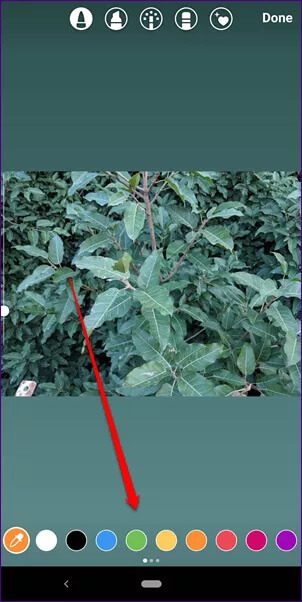
7. إضافة ملصقات تفاعلية
يوفر Instagram مجموعة متنوعة من الملصقات التفاعلية مثل استطلاعات الرأي وشريط تمرير الرموز التعبيرية وملصق الأسئلة الذي تم طرحه مؤخرًا. يمكنك استخدام هذه الملصقات للحصول على رد من متابعيك. اضغط على أيقونة الملصق وحدد ملصقًا لإضافتها.
نصيحة للمحترفين: استخدم البحث في الجزء العلوي من الملصقات للعثور على الملصقات بسهولة.
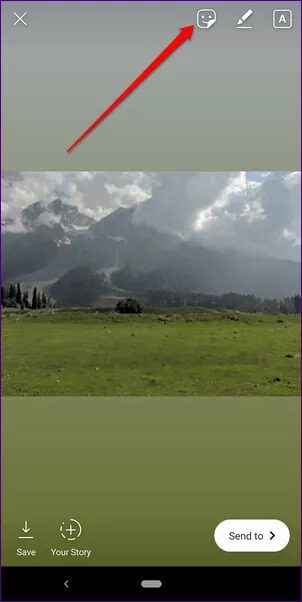
8. طمس الخلفية (بطاقة منبثقة)
لابد أنك كنت تستخدم الميزة الأصلية لإضافة منشورات إلى قصصك. هل تريد أن تجعلها تبدو أنيقة دون اقتصاص التفاصيل؟ باستخدام هذه الطريقة ، سيتم التركيز على المنشور مع ملفك الشخصي أو ملف تعريف شخص آخر في الخلفية. وستكون الخلفية غير واضحة كما لو تم التقاطها في الوضع الرأسي.
إليك كيفية تحقيق ذلك. انتقل إلى الملف الشخصي الذي تريد مشاركة منشوره. في خلاصتهم ، اضغط باستمرار على الصورة. دون تحرير إصبعك ، التقط لقطة شاشة. ثم قم بتحميل لقطة الشاشة لقصتك.
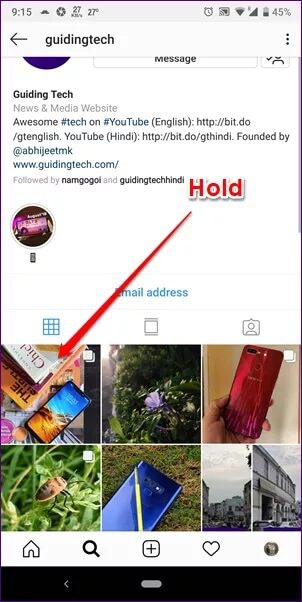
9. تغيير حجم القلم
يوفر Instagram أربعة أقلام للرسم على الصور. مثل التطبيقات الأخرى ، يمكنك تغيير حجم القلم حسب حاجتك. للقيام بذلك ، انقر فوق أيقونة القلم في وضع القصة ، ثم اسحب شريط التمرير على الجانب الأيسر لأعلى لزيادة الحجم أو لأسفل لتقليل الحجم.
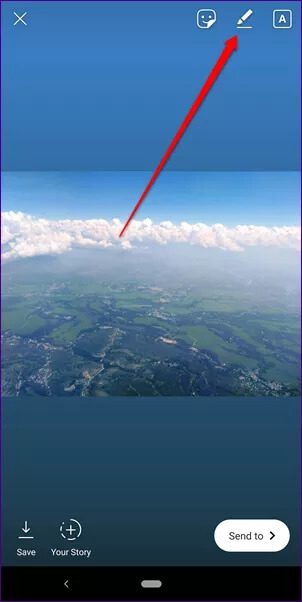
10. عرض كل الألوان
بالنظر إلى خيارات الألوان في الجزء السفلي للحصول على قلم أو نص موجود ، قد يعتقد المرء أن Instagram يوفر مجموعة محدودة من الألوان. صديقي العزيز ، إنستغرام لديه لوحة ألوان كاملة مخبأة بالداخل. لمشاهدته ، ما عليك سوى الضغط على أي من الألوان في الجزء السفلي للكشف عن اللوحة.
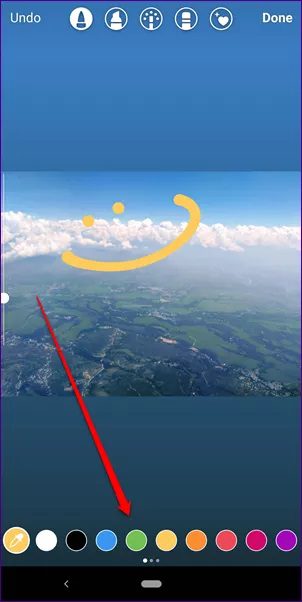
إذا كنت تريد استخدام لون من الصورة فقط ، فانقر فوق أداة منتقي الألوان وحدد لونًا من اختيارك.
11. حذف التاريخ من الصور القديمة
أنا متأكد من أنك تعرف بالفعل كيفية إضافة الصور القديمة من المعرض إلى قصصك. الشيء هو أنه عند إضافة صورة قديمة ، يضيف Instagram تلقائيًا التاريخ الذي تم التقاط الصورة فيه كملصق. حسنًا ، إذا كنت تعتقد أن الملصق دائم ، فأنت مخطئ. يمكنك إزالته. للقيام بذلك ، أمسك الملصق واسحبه ببساطة إلى أيقونة سلة المهملات التي تظهر في الأسفل.
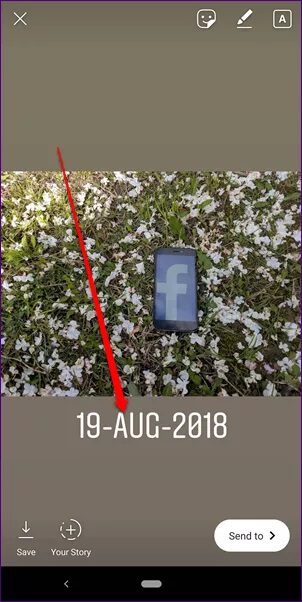
12. مشاركة المشاركات في القصص
إذا كنت تحب مشاركتك أو مشاركة شخص آخر ، فيمكنك وضعها في قصتك. لا ، ليس عليك تصويرها. يوفر Instagram خيارًا للقيام بذلك. بمجرد مشاركتها في قصتك ، يصبح المنشور قابلاً للنقر. بمعنى ، يمكن للمستخدمين الانتقال مباشرة إلى هذا المنشور عبر قصتك. لطيف ، إيه؟
ملاحظة: يمكنك مشاركة مشاركات الملفات الشخصية العامة فقط.
إليك كيفية القيام بذلك:
الخطوة 1: انتقل إلى المنشور الذي تريد مشاركته حول قصتك. ثم اضغط على أيقونة إرسال إلى.
الخطوة 2: في شاشة إرسال إلى ، سترى خيار إضافة منشور إلى قصتك. اضغط عليها. سيتم نقلك إلى شاشة تحرير القصة. يمكنك إضافة ملصقات أو نصوص أو رسومات الشعار المبتكرة عليها.
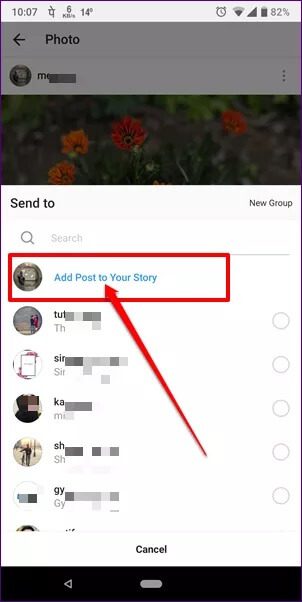
يمكنك دائمًا إيقاف تشغيل الخيار لمنع الآخرين من إضافة منشوراتك إلى قصصهم.
13. قصص REGRAM
إذا ذكرك شخص ما في قصته ، فسيتم إخطارك بذلك عبر DM. إذا كنت ترغب في ذلك ، يمكنك مشاركة نفس القصة على ملفك الشخصي. في الأساس ، إعادة جرام (إعادة نشر) القصص. للقيام بذلك ، بمجرد تلقي رسالة تفيد بأن شخصًا ما قد ذكرك ، انقر فوق خيار “إضافة إلى قصتك”.
14. كتم صوت القصة
ينشر الكثير من الأشخاص قصص Instagram بانتظام. لكننا لا نريد مشاهدة قصص الجميع حتى لو تابعناها. عادة ، سيظهرون دائمًا أثناء التحقق من القصص. لتجنبها ، يتيح لك Instagram كتم صوت القصص.
على سبيل المثال ، أتابع العديد من العلامات التجارية التي تنشر بانتظام قصصًا لا أهتم بها كثيرًا. بينما أرغب في متابعة منشوراتهم ، لا أريد مشاهدة قصصهم. لحسن الحظ ، يساعد استخدام خيار كتم الصوت.
لكتم صوت القصص ، اتبع الخطوات:
الخطوة 1: افتح ملف تعريف Instagram الذي تريد كتمه وانقر على أيقونة ثلاثية النقاط في الزاوية العلوية اليمنى.
الخطوة 2: ثم اضغط على كتم الصوت. سوف تحصل على نافذة منبثقة. اضغط على قصة كتم الصوت. وبالمثل ، في حالة رغبتك في إلغاء كتم قصة ، كرر الخطوات وانقر على إلغاء كتم القصة.
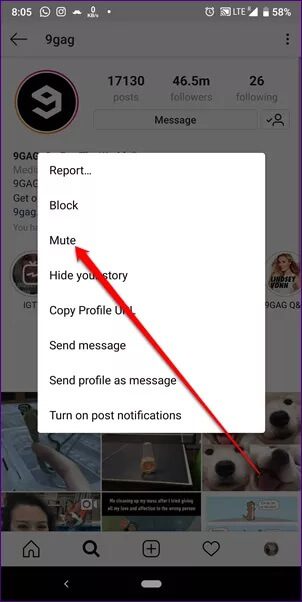
بدلاً من ذلك ، عندما ينشرون قصة ، أمسك أيقونة قصتهم على الشاشة الرئيسية. ثم حدد كتم الصوت من القائمة المنبثقة.
15. تشغيل إشعارات القصة
من ناحية أخرى ، إذا كنت تحب قصص شخص ما لدرجة أنك تريد أن يتم إعلامك في كل مرة ينشر فيها واحدة ، فإن Instagram لديه خيار لذلك أيضًا.
انتقل إلى ملف تعريف Instagram واضغط على أيقونة ثلاثية النقاط في الزاوية العلوية اليمنى. من القائمة ، حدد تشغيل إشعارات القصة.
ملاحظة: لن تحصل على هذا الإعداد إلا إذا كان لدى المستخدم قصة نشطة في ملفه الشخصي.
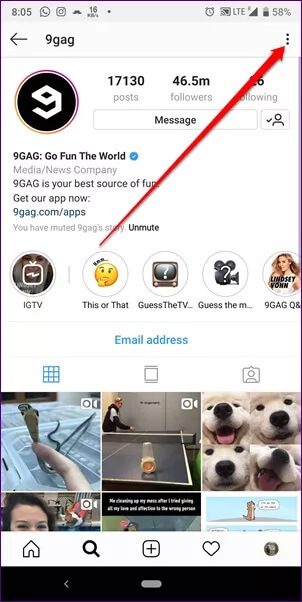
يتم إحتوائه!
تفو! كانت تلك أروع الحيل المتعلقة بقصص Instagram. لا تخبرنا إذا فاتنا أي تعليقات أدناه.